Функцията "Настройки" Ви дава възможност да създадете най-удобния за Вас начин на визуализация на системата в зависимост от индивидуалните Ви предпочитания.
Отварянето на екран "Настройки" става от бутон ![]() , намиращ се в лентата с инструменти.
, намиращ се в лентата с инструменти.
Екранът съдържа четири страници (таба):
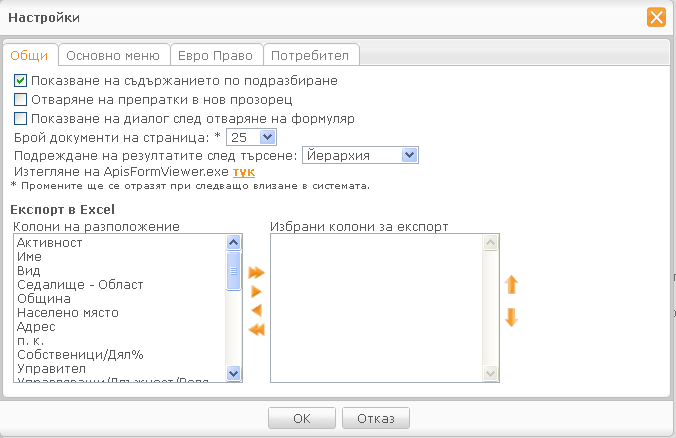
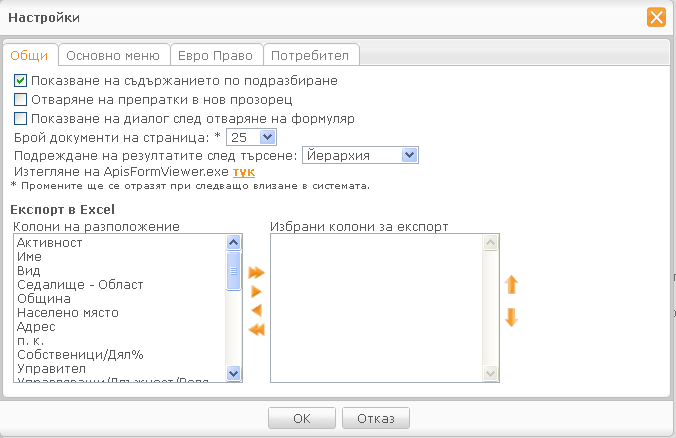
Показване на съдържанието по подразбиране – при поставяне на отметка, когато отворите документ, съдържанието му ще се показва в лявата част на прозореца.
Отваряне на препратки в нов прозорец – при поставяне на отметка, когато кликате върху препратка към друг документ, той ще се отваря в нов таб на браузера.
Показване на диалог след отваряне на формуляр – апри отваряне на формуляр излиза информационен прозорец за начина на работа с приложението Aff.exe.
Брой документи на страница – чрез тази настройка можете да избирате какъв брой документи от списък да се показват на страница.
Подреждане на резултатите след търсене – чрез тази настройка можете да избирате как да бъде сортиран по подразбиране резултата от търсене (за документите от Апис Право).
Изтегляне на ApisFormViewer.exe - проследяването на хипервъзката ще отвори диалогов прозорец, който Ви дава възможност да запишете програмата за работа с формуляри Aff.exe.
Експорт в Excel - тази настройка Ви дава възможност да изберете колоните, които искате да се виждат в експортнатите от Вас файлове от Апис Регистър.
За да запазите направените промени, натиснете бутон "ОК".
В този таб имате възможност да изберете иконите, които да се показват на различните видове екрани, както и позицията им.
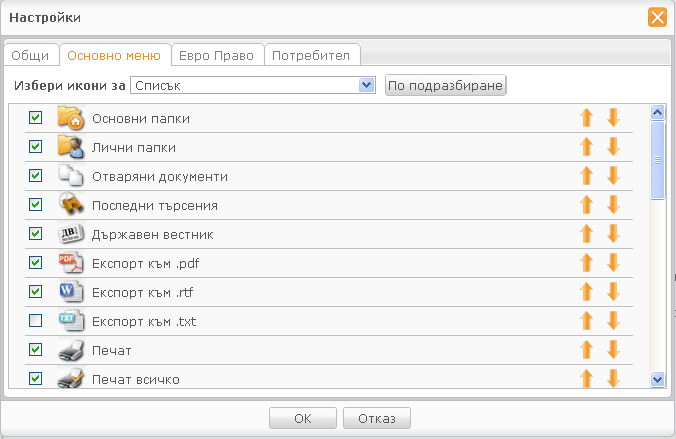
Изберете екран, за който искате да направите настройка от падащото меню. След това сложете отметка пред тези икони, които искате да са достъпни на екрана.
Със стрелките, разположени отдясно, можете да променяте последователността им на показване в лентата с икони. Стрелка надолу - мести иконата една позиция надясно, стрелка нагоре - мести иконата една позиция наляво.
За да запазите направените промени, натиснете бутон "ОК".
Бутонът "По подразбиране" Ви дава възможност да върнете настройките по подразбиране на системата.
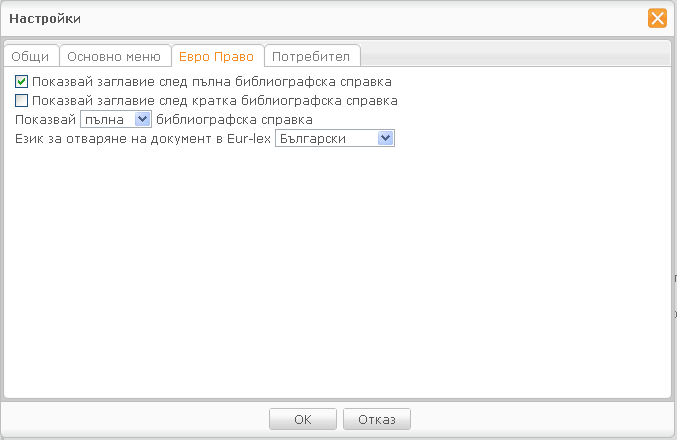
Показвай заглавие след пълна библиографска справка – при поставяне на отметка, след пълна библиографска справка, в документ от Евро Право, ще се показва отново заглавието.
Показвай заглавие след кратка библиографска справка – при поставяне на отметка, след кратка библиографска справка, в документ от Евро Право, ще се показва отново заглавието.
Показвай пълна или кратка библиографска справка – изберете вида (кратка или пълна) библиографска справка, която да се показва при отваряне на документ от Евро Право.
Език за отваряне на документ в Eur-lex - изберете езика, на който да се отварят документите в уеб сайта на Eur-lex.
За да запазите направените промени, натиснете бутон "ОК".
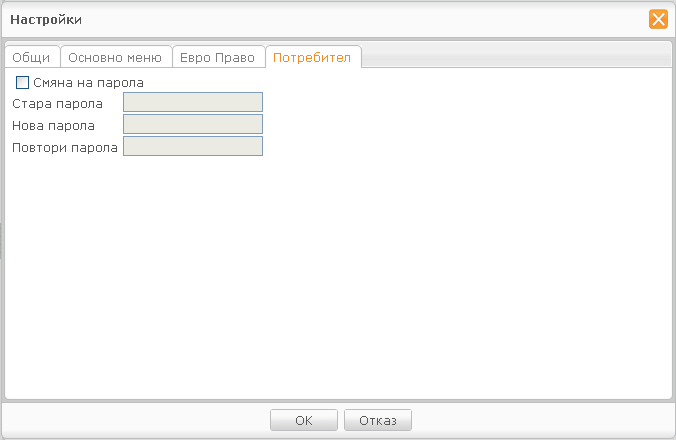
В този таб имате възможност да смените потребителската си парола.
За да смените паролата си за достъп в системата поставете отметка в полето "Смяна на парола", останалите полета ще станат активни. Въведете старата и новата парола, след което повторете новата парола и натиснете бутон "ОК".
Вижте още: